عابث تباعد رمز سطح مكتب Windows
أبلغ بعض المستخدمين أنه بعد تحديث نظامهم ، أصبحت المسافات بين رموز سطح المكتب الخاصة بهم ضخمة. أبلغ بعض المستخدمين أيضًا أن حجم رموز سطح المكتب الخاصة بهم أصبح كبيرًا. إذا تغيرت تباعد أيقونة سطح المكتب في Windows 11/10 وتعطل فجأة ، فستساعدك الطرق التالية على استعادتها إلى حالتها الأصلية.
عابث تباعد رمز Windows 11/10
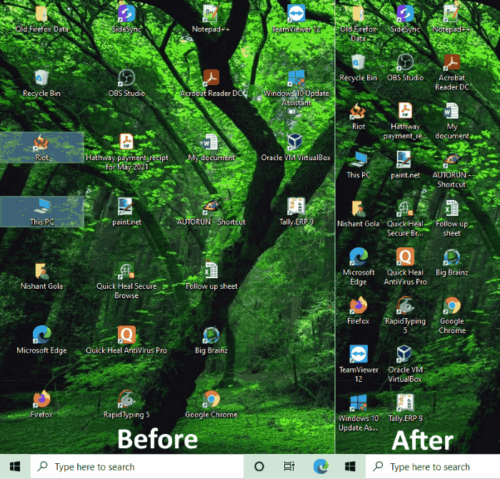
إذا تغيرت تباعد أيقونة سطح المكتب في Windows 11/10 فجأة وتم العبث بها الآن ، فيمكنك ضبط التباعد على القيمة الافتراضية باتباع هذا البرنامج التعليمي:
- اضبط الرموز على وضع الترتيب التلقائي.
- تغيير دقة العرض.
- قم باستعادة تباعد الرموز(Icon Spacing) الافتراضي باستخدام محرر التسجيل(Registry Editor) .
- التراجع عن برنامج تشغيل العرض(Display Driver) أو تحديثه .
أولاً ، قم بإنشاء نقطة استعادة للنظام ، ثم انتقل إلى الإصلاحات التالية واحدة تلو الأخرى.
1] اضبط(Set) أيقونات سطح المكتب على وضع الترتيب التلقائي(Auto Arrange)
إذا وجدت تباعدًا غير منتظم بين أيقونات العرض ، يمكن أن تؤدي هذه الطريقة إلى حل المشكلة. اتبع الخطوات المذكورة أدناه.
- انقر بزر الماوس الأيمن فوق سطح المكتب.
- انقر فوق خيار " عرض(View) ".
- تحقق مما إذا كانت هناك علامة اختيار قبل خياري " الترتيب التلقائي للرموز(Auto arrange icons) " و " محاذاة الرموز إلى الشبكة(Align icons to grid) ". إذا لم يكن كذلك ، فانقر فوق كلا الخيارين لتمكينهما.
- يمكنك أيضًا تحديد حجم الرموز على أنها صغيرة ومتوسطة وكبيرة. بدلاً من ذلك ، يمكنك تغيير حجم الرموز باستخدام تركيبات " Ctrl key + Scroll mouse buttonاضغط مع الاستمرار على مفتاح Ctrl بلوحة المفاتيح وحرك عجلة التمرير بالماوس لضبط حجم الرموز.
بعد تمكين وضع الترتيب التلقائي(Auto Arrange) ، سيتم ترتيب جميع الرموز تلقائيًا.
إصلاح: (Fix:) أيقونات بيضاء فارغة على سطح مكتب Windows(White Blank Icons on Windows Desktop) .
2] تغيير دقة العرض
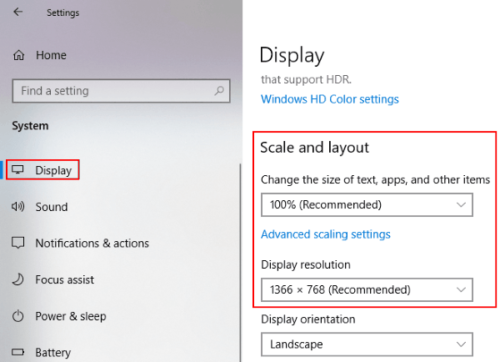
فيما يلي خطوات تغيير دقة العرض(change Display Resolution) :
- افتح تطبيق الإعدادات.
- حدد النظام(Select System) وانقر فوق العرض(Display) على الجانب الأيسر.
- قم بتغيير دقة العرض(Display Resolution) من القائمة المنسدلة واضبط إعداد " المقياس والتخطيط(Scale and layout) " على 100٪.
هل ساعد هذا؟
قراءة(Read) : تتغير دقة شاشة العرض من تلقاء نفسها تلقائيًا .
3] استعادة(Restore) تباعد الرموز الافتراضي باستخدام محرر التسجيل(Registry Editor)

إذا لم تحل الطريقتان المذكورتان أعلاه مشكلتك ، فحاول تغيير تباعد رموز سطح المكتب باستخدام محرر التسجيل.
للقيام بذلك ، افتح رجديت(regedit) وانتقل إلى مفتاح التسجيل التالي:
HKEY_CURRENT_USER\Control Panel\Desktop\WindowMetrics
تحتاج إلى التحقق من قيم IconSpacing و IconVerticalSpacing . القيمة الافتراضية لكليهما هي -1125 على جهاز الكمبيوتر الخاص بي - على الرغم من أنني رأيت أنها -1128 على بعض أجهزة الكمبيوتر.
قم باستعادة القيم الافتراضية وأعد تشغيل الكمبيوتر.
قراءة(Read) : إصلاح مشكلات العرض ودقة الشاشة .
4] التراجع عن برنامج تشغيل العرض (Display Driver)أو(Roll) تحديثه
إذا لم تنجح أي من الطرق المذكورة أعلاه ، فقد تكون المشكلة في برنامج تشغيل جهاز العرض. في مثل هذه الحالات ، قد يساعد التراجع عن برنامج تشغيل العرض أو تحديثه .(updating the display driver)
اتبع الخطوات المذكورة أدناه لتحديث برنامج تشغيل العرض:
- قم بتشغيل إدارة الأجهزة.
- حدد برنامج تشغيل جهاز العرض الخاص بك.
- انقر بزر الماوس الأيمن فوقه وحدد خيار " تحديث برنامج التشغيل(Update driver) ".
- في النافذة المنبثقة ، حدد " البحث تلقائيًا عن برامج التشغيل(Search automatically for drivers) ". بعد ذلك ، سيبحث Windows عن أحدث إصدار من برنامج التشغيل ويقوم بتثبيته.(Windows)
ستساعدك الخطوات التالية على استعادة برنامج تشغيل العرض:
- افتح إدارة الأجهزة.
- انقر نقرًا مزدوجًا فوق برنامج تشغيل العرض.
- حدد Roll Back Driver ضمن علامة التبويب " Driver ".
أعد تشغيل(Reboot) النظام الخاص بك ومعرفة ما إذا كان يعمل أم لا.
آمل أن تساعدك هذه المقالة في حل المشكلة.
اقرأ التالي(Read next) : إصلاح مشكلات تحجيم Windows للأجهزة ذات النقاط العالية في البوصة(Fix Windows Scaling issues for High-DPI devices) .
Related posts
استعادة سطح المكتب icon layout إلى الموضع الأصلي في Windows 10
Iconoid يساعدك بشكل أفضل على إدارة أيقونات Windows desktop الخاصة بك
Fix White Blank Icons على Desktop في Windows 11/10
كيفية إظهار الرموز أو Hide Desktop في Windows 10
لا يمكن نقل رموز سطح المكتب في Windows 10
كيفية إدارة Virtual Desktop مثل Pro في Windows 10
قم بإزالة الحدود المنقطة حول الرموز الموجودة على سطح مكتب Windows
لا يمكن نسخ Paste في Remote Desktop Session في Windows 10
Best Desktop Countdown Timer apps ل Windows 10
Virtual Desktop Tips and Tricks ل Windows 10
Windows مفتاح عالق بعد التبديل من Remote Desktop session
Desktop أيقونات تواصل نقل عشوائيا إلى الشاشة الثانية في Windows 10
كيفية إنشاء Desktop Wallpaper Slideshow في Windows 10
كيفية تمكين Desktop Notifications ل Gmail في Windows 10
Remove History الإدخالات من Remote Desktop Connection في Windows 11/10
Fix Desktop Icons Keep Rearranging في Windows 10
كيفية تغيير أيقونات سطح المكتب على Windows 11
Desktop Recorder & Screen Recording Software مجانا Windows10
Recycle Bin يشبه في Desktop Icon Settings على Windows 10
liceCap: Record Windows desktop or screen الخاص بك gif المتحركة
